Iphone 4 обновление до ios 9: Как обновить айфон 4 до iOS 9? – Могу ли я установить IOS 9.3 на iPhone 4s?
Iphone 4 обновление до ios 9 4pda
Версия 9.2 операционной системы iOS полностью вступила в свои права. Если у вас вдруг возникли вопросы относительно того, как обновиться до этой версии, ответы на них вы можете найти в следующем гайде.
Совместимость .2
iOS 9.2 можно установить бесплатно на следующие устройства:
- iPhone 6s, iPhone 6, iPhone 6 Plus, iPhone 5s, iPhone 5c, iPhone 5 и iPhone 4s
- Pro, Air 2, Air, 4, 3 и 2
- iPad mini 4, iPad mini 3, Retina iPad mini, 1st gen iPad mini
- 6th gen touch, 5th gen touch
Бэкап устройства
Никогда не помешает сделать на всякий случай резервную копию вашего iPhone, iPad или iPod touch перед тем, как установить обновление для iOS. Кроме того, если вы сделаете зашифрованный бэкап через iTunes, вместе со всеми файлами в него сохранится также и приватная информация, например, пароли.
Сделать резервную копию можно в iTunes или iCloud.

Джейлбрейк
Если вы сделали джейлбрейк вашего iOS-устройства и очень не хотите расставаться со всеми своими твиками, рекомендуется не обновляться и подождать, пока Pangu или TaiG не взломают iOS 9.2.
Установка iOS 9.2 по воздуху (OTA)
Перед загрузкой апдейта подключите устройство к источнику питания, чтобы аккумулятор случайно не сел во время обновления. Процесс загрузки и установки может занять разное время, от нескольких минут до часа, в зависимости от загруженности серверов Apple и вашего интернет-соединения. Конечно, обновляться лучше по Wi-Fi, чтобы не расходовать трафик мобильного интернета.
Как только вы подключитесь к питанию и беспроводной сети, откройте Настройки и пройдите в Основные > Обновления ПО . iOS автоматически проверит наличие обновлений и скажет вам, что доступно обновление до 9.2.
Тем, у кого установлен джейлбрейк, следует обновляться через iTunes, так как OTA-обновление с джейлбрейком может привести к неполадкам.

Нажмите кнопку Загрузить. Дождитесь окончания загрузки и затем нажмите Установить. Загрузка займёт некоторое время, так что если вы устали ждать, отвлекитесь на что-нибудь другое. Ваше устройство подаст сигнал, когда загрузка завершится. Опять зайдите в Обновления ПО и приступите к установке загруженного апдейта, нажав соответствующую кнопку.
Установка iOS 9.2 через iTunes
Если вам не удалось загрузить обновление по воздуху, попробуйте скачать апдейт по официальным ссылкам, перечисленным ниже, и установить его вручную через iTunes. Также этот способ установки может понадобиться в том случае, когда свободного дискового пространства на устройстве недостаточно для OTA-апдейта.
Перед тем как начать, убедитесь, что вы используете актуальную версию iTunes. Обновить iTunes можно в настройках программы.
После этого следуйте инструкциям:
Шаг 1: Подсоедините устройство к к компьютеру через USB-кабель. Запустите iTunes и подождите, пока программа распознает устройство.
Шаг 2: Нажмите на кнопку устройства, находящуюся слева от кнопки iTunes Store в правой верхней части программы.
Шаг 3: Нажмите на “Проверить обновления”. Никаких дополнительных клавиш зажимать при этом не требуется. iTunes автоматически начнёт загрузку и установку обновления, если оно доступно.
Шаг 4: Появится сообщение, в котором говорится, что доступно новое обновление. Нажмите на “Обновить”.
Шаг 5: Пропустите этот шаг, если обновление началось на шагах 3 или 4.
Если вы загружаете прошивку через Safari, убедитесь, что опция автоматического разархивирования отключена, или скачайте архив через Chrome или Firefox.
Номер модели вашего устройства может быть найден на его задней панели. Номер нужен для того, чтобы выбрать правильную ссылку для скачивания.
iOS 9.2 для iPad:
iPad Pro Wi-Fi
iPad Pro Wi-Fi + Cellular
iPad mini 4 Wi-Fi
iPad mini 4 Wi-Fi + Cellular
iPad Air 2 (Model A1566)
iPad Air 2 (Model A1567)
iPad mini 3 (Model A1599)
iPad mini 3 (Model A1600)
iPad mini 3 (Model A1601)
iPad Air (Model A1474)
iPad Air (Model A1475)
iPad Air (Model A1476)
iPad mini 2 (Model A1489)
iPad mini 2 (Model A1490)
iPad mini 2 (Model A1491)
iPad (4th generation Model A1458)
Примечание: Если вы загружаете файл прошивки с помощью , то убедитесь, что функция автоматической распаковки отключена или используйте Chrome или Firefox.
Проверьте заднюю крышку вашего iPhone, iPad или iPod Touch чтобы узнать номер вашей модели и загрузите фа
Iphone 4s не обновляется до ios 9.
Компания Apple регулярно радует своих пользователей выходом новых версий прошивок, поэтому каждый владелец «яблочного» смартфона задумывается, стоит ли проводит обновление ПО на своем смартфоне.
Варианты обновления IOS
Когда компания представила своим пользователям новенькую IOS 8, сразу стало понятно, что Iphone 4 не сможет нормально функционировать с этой версией прошивки. Дело в том, что данная операционная система предназначена для мобильный устройств с 2-ядерным процессором, в то время, как 4-ый Айфон оснащен только одним. Однако поставить новую систему IOS 8 на Iphone 4 все же можно. Для этого существует два варианта обновления:
- с помощью iTunes через компьютер;
- через сеть.
Следует отметить, что после обновления только пользователь несет всю ответственность за функционирование своего гаджета.
С помощью iTunes через компьютер
Итак, как обновить Айфон 4 с помощью компьютера?
Для начала надо скачать обновление при помощи специального приложения iTunes (если много свободного места) или с официального сайт производителя. Перед тем, как подключить устройство следует убедиться, что вы используете самую последнюю версию iTunes, затем нажать на «Справку» в строке меню и включить «Обновление». После этого необходимо сделать следующее:

При загрузке прошивки при помощи Safari необходимо отключить автоматическую распаковку. Также, можно использовать для этого Firefox или Chrome.
Обновляем через Wi-Fi
На самом деле обновление ПО на смартфоне с помощью Wi-Fi — более простой способ, чем предыдущий, однако нет полной гарантии, что обновление будет удачным. В первую очередь стоит отметить, что даже на большой скорости соединения довольно затруднительно скачать файл прошивки весом в 1 ГБ. К тому же не стоит забывать об аккумуляторе устройства – минимальный заряд для скачивания файла должен быть не ниже половины. Если после загрузки начнется процесс обновления и устройство сядет и выключится, тогда придется подключать устройство к компьютеру и продолжать процесс в Айтюнс.

Если вы планируете пользоваться этим вариантом, то необходимо сделать следующее:
- Проверить подключение беспроводного соединения и доступ к браузеру.
- Включить «Настройки», перейти в раздел «Основное», выбрать пункт «Обновление ПО» и нажать «Загрузить и установить». Процесс скачивания начинается автоматически и происходит процесс обновления ПО в фоновом режиме. Запускать процесс на смартфоне без джейлбрейка нельзя
- После скачивания файла следует нажать кнопку «Установить» и принять соответствующее соглашение для пользователей.
После того, как процесс обновления закончен, необходимо сделать некоторые корректировки и вернуть весь сохраненный контент из созданной резервной копии Айклауд или Айтюнс.
Компания Apple отлично показала себя в долгосрочной перспективе, так она поддерживает смартфоны ещё долгое время, даже сегодня множество пользователей интересует, как обновить Айфон 4 до более новой версии IOS 8. Сама прошивка вышла ещё в 2014 году, а годом ранее IOS 7.

Стоит отметить, что в 7 версии ОС были представлены действительно резкие перемены дизайна, больший упор делался именно на внешний вид. Теперь Apple немного остепенились и в IOS 8 пошли по пути наращивания функционала, так добавлены новые функции, переработаны приложения, разработаны новые расширения. Более консервативный подход хорошо показал себя, поэтому многие владельцы iPhone 4 желают обновиться.
К сожалению, придется вас огорчить, Apple позволила обновляться к IOS 8 такие гаджеты: iPhone 4S – 6 Plus, Ipad 2,3,4, Air, Mini и iPod touch 5G. То есть для владельцев чистой 4-ой версии возможность обновиться отсутствует, так придется остаться на 7-ой версии, она окончательная для смартфона.

Как обновить Айфон 4 до iOS 8? Подготовка
Углубимся в суть задачи, как обновить Айфон 4 до iOS 8. На самом деле существует всего 2 основных способа обновления операционной системы, оба официальны только имеют некоторые отличия в необходимых деталях. Так следует выделить вариант обновления через смартфон по Wi-Fi и через iTunes , который требует подключение к ПК.
Обновление системы может повлечь и удаление личных данных с устройства, что резко отпугивает пользователей от проведения процедуры. Сначала мы рассмотрим, как создать резервную копию iPhone , которые и устранят данный недостаток, а затем с легкостью можно будет всё вернуть на свои места.
Простым, стандартным способом создания бекапа является сервис iCloud, он подразумевает наличие доступа к интернету, от вас требуется:
- Нажмите на значок «Настройки»;
- Выберите iCloud;
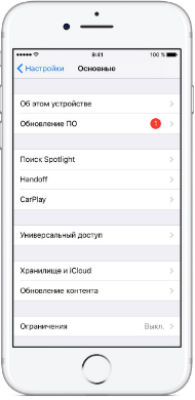
- С помощью своего ID войдите на учетную запись;
- Выберите приложения, которые вы хотите сохранить на облако, в том числе и информацию из них;
- Теперь клик на «Хранилище и копии»;
- Переведите в активное состояние ползунок «Копирование в iCloud»;
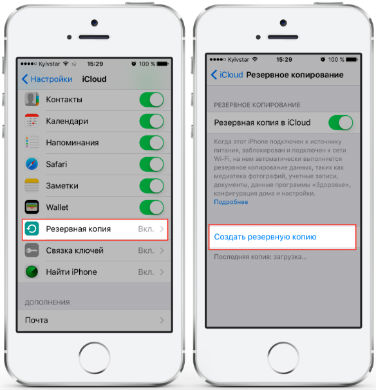
- Нажмите на «Создать копию».
Это не единственный способ обновления, так как существует и другой вариант, с помощью iTunes и ПК:
- Соедините устройства и откройте iTunes;
- Перейдите на вкладку «Обзор», где вы увидите «Создать копию сейчас», при этом переместите ползунок в положение, чтобы бекап хранился на ПК;
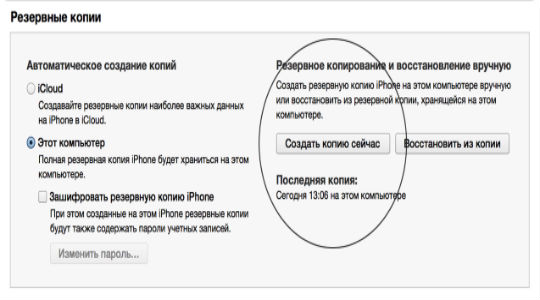
- Следуйте во вкладку «Магазин» и авторизуйте компьютер;
- Теперь следуйте в «Файл», затем «Устройства» и, наконец, «Перенести покупки».
Обе операции занимают время, поэтому наберитесь терпения.
Как обновить iPhone 4 с помощью Wi-Fi?
Перейдём к вопросу, как обновить iOS на Айфоне 4 без подключения к ПК, то есть по воздуху. Для этой процедуры производители внесли специальную функцию, её можно легко найти в самом смартфоне.
Перед выполнением обновления нужно точно осознавать несколько нюансов, которые помогут в вопросе, как обновить iPhone 4 до 8. Никаких перебоев в подключении к сети быть не должно, то есть выходить из зоны покрытия Wi-Fi нельзя, лучше оставить смартфон в покое на время обновления. Айфон не должен выключиться из-за отсутствия энергии, так как процесс может занять долгое время. Убедитесь, что в смартфоне есть более половины заряда.
Как обновить iPhone 4 до iOS 8 по Wi-Fi:
- Следуйте в раздел «Настройки»;
- Выберите категорию «Основные»;
- Далее клик на пункт «Обновить ПО»;
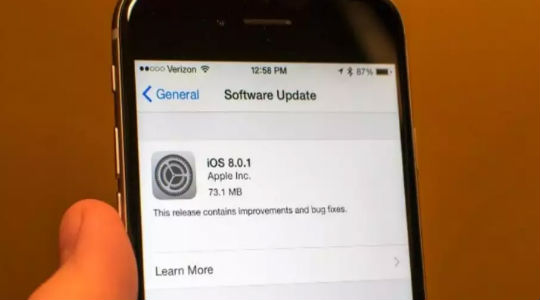
- Нажмите на кнопку «Загрузить и установить».
Дальнейшая процедура не требует вашего вмешательства, просто дождитесь окончания не мешая обновлению.
Как обновить iOS на iPhone 4?
Этот вариант подойдет и для ситуаций, как обновить Айфон 4, если нет обновлений, то есть предыдущий способ не оказал положительного эффекта. Платформой для выполнения процедуры данным методом является наличие ПК и файла обновления или доступа к сети. Также iTunes должен иметь свежую версию для корректной установки обновлений, советуем предварительно обновить его.
По умолчанию сервис сам должен предложить доступное обновление, если такое существует, но функция не всегда срабатывает, поэтому может потребоваться предварительная загрузка файла. Все эти обновления можно найти на сайте производителя, для iPhone 4S используйте ссылку https://appldnld.apple.com/iOS8/031-05612.20140917.FB40v/iPhone4,1_8.0_12A365_Restore.ipsw .
- Соедините ПК и iPhone с помощью кабеля USB;
- Как только устройство определится появится всплывающее окно с предложением обновиться, если этого не произошло вручную запустите iTunes и перейдите во вкладку «Обзор», согласитесь с предложением, нажав «Д
Как обновить ios на айфоне 4
Как обновить ios на айфоне 4s
Если у вас есть iPhone 4s, вы можете максимально использовать свое устройство, обновив его до iOS 9. Хотя iPhone 4s больше не совместим с новой iOS 11, вы все равно можете получить iPhone 4s iOS 9 без особых проблем.
- Стоит ли обновлять iPhone 4s до iOS 9?
- Резервное копирование iPhone 4 перед обновлением до iOS 9
- Как обновить iPhone 4s до iOS 9?
- Общие проблемы после обновления до iOS 9
Часть 1: Стоит ли обновлять iPhone 4s до iOS 9?
Перед обновлением вашего устройства до любого обновления iOS важно знать его плюсы и минусы. Это поможет вам решить, хотите ли вы выполнить обновление iPhone 9 на iOS 9 или нет.
Плюсы обновления iPhone 4s до iOS 9
• Вы сможете получить целый ряд новых приложений, которые больше не совместимы со старыми версиями iOS.
• Он оптимизирует ваш смартфон, предоставляя удобные (меньшего размера) обновления.
• В iOS 9 появилось множество новых функций, которые ускорят обработку вашего смартфона.
• Обновление клавиатуры – одна из лучших функций, которая сэкономит ваше время при наборе текста.
• Благодаря функции разделения экрана iPad вы сможете работать в многозадачном режиме, как профессионал.
• Доступ ко многим высококлассным и расширенным функциям, которые предоставляет iOS 9.
Минусы обновления iPhone 4s до iOS 9
• Визуальный дизайн iOS 9 очень похож на дизайн своего предшественника. В целом внешний вид вашего телефона не изменится.
• Если вы обновляете старое устройство iOS (например, iPhone 4) до iOS 9, есть вероятность, что оно может даже замедлить работу телефона.
• Если у вас взломанное устройство, вы потеряете все привилегии.
• Если вы не будете довольны iOS 9, вам нужно принять крайние меры, чтобы понизить ее.
Взвесив все за и против, вы сможете решить, нужно ли вам обновить iOS 4 для iPhone 4s или нет.
Часть 2. Резервное копирование iPhone 4 перед обновлением до iOS 9
Прежде чем научиться обновлять iPhone 4 до iOS 9, необходимо ознакомиться со всеми необходимыми условиями. Например, крайне важно, чтобы вы сделали полную резервную копию вашего устройства, прежде чем обновлять его до iOS 9. Если обновление не проходит успешно или не дает ожидаемых результатов, то есть вероятность, что вы можете потерять файлы важных данных. Поэтому, чтобы избежать непредвиденной ситуации, подобной этой, мы рекомендуем сделать резервную копию вашего iPhone заранее.
Мы рекомендуем воспользоваться помощью dr.fone – Backup & Restore (iOS) от dr.fone, чтобы сделать резервную копию вашего iPhone. Он совместим с любым ведущим iOS-устройством и может создавать полную резервную копию вашего устройства (включая музыку, фотографии, контакты, сообщения и многое другое). Одним щелчком мыши вы можете сделать полную или выборочную резервную копию вашего iPhone, используя это безопасное и простое в использовании приложение. Позже вы также можете использовать инструмент для восстановления резервной копии.
Кроме того, убедитесь, что ваш телефон совместим с обновлением. Кроме того, он должен быть заряжен как минимум 60% за отказоустойчивый процесс.
Часть 3: Как обновить iPhone 4s до iOS 9?
Теперь, когда вы знаете все основные условия, связанные с установкой iOS 9 на iPhone 4s, вы можете легко узнать, как его обновить. В идеале, есть два популярных способа обновить iPhone 4s до iOS 9. Мы перечислили пошаговый процесс для них обоих.
3.1 Установите iOS 9 по беспроводной сети
Это один из самых простых способов узнать, как обновить iPhone 4 до iOS 9. Если у вас стабильное соединение WiFi, мы рекомендуем использовать эту технику. Поскольку iOS 9 уже доступна для iPhone 4s, вы можете обновить ее без каких-либо хлопот. Это может быть сделано путем реализации этих шагов:
1. Сначала перейдите в «Настройки телефона»> «Основные»> «Обновление программного обеспечения», чтобы проверить, доступны ли какие-либо официальные обновления, связанные с вашим устройством, или нет.
2. Это обеспечит основные детали, связанные с iOS 9. Просто нажмите на кнопку «Скачать и установить», чтобы получить его.
3. Если вы получите всплывающее сообщение, подтвердите свой Apple ID и учетные данные, чтобы установить iOS 9 на свой телефон.
3.2 Установить iOS 9 через iTunes
Если вы не можете обновить iOS 9 iPhone 4s по беспроводной сети, не беспокойтесь. Есть также простая альтернатива, чтобы сделать то же самое. Воспользовавшись iTunes, вы также можете обновить iPhone 4s iOS 9, выполнив следующие действия:
1. Запустите обновленную версию iTunes на вашем компьютере Mac или Windows и подключите iPhone к нему с помощью USB-кабеля.
2. После того, как iTunes распознает ваш телефон, выберите его в разделе «Устройства» и перейдите в окно «Сводка».
3. Здесь вы можете проверить, доступно ли обновление, нажав кнопку «Проверить наличие обновлений».
4. Это сгенерирует следующее всплывающее сообщение. Просто нажмите кнопку «Скачать и обновить», чтобы обновить телефон.
Подождите некоторое время, пока iTunes загрузит обновление и установит его на ваше устройство. Тем не менее, вы должны убедиться, что ваше устройство остается подключенным к системе для плавного перехода.
Часть 4. Общие проблемы после обновления до iOS 9
Наблюдалось, что после обновления iPhone до iOS 9 многие пользователи сталкиваются с неожиданными проблемами. Например, вы можете получить сообщение об ошибке обновления программного обеспечения, подобное этому, или ваше устройство может просто застрять в цикле перезагрузки.
Неважно, в чем проблема, ее можно легко решить, чтобы завершить обновление iOS 9. Вы можете прочитать это информативное руководство, чтобы узнать больше об общих проблемах обновления iOS 9 и о том, как можно решить эти проблемы без особых проблем.
Обновление iPhone, iPad или iPod touch
Узнайте, как обновить iPhone, iPad или iPod touch до последней версии iOS или iPadOS беспроводным способом или с помощью компьютера.
На iPhone, iPad или iPod touch можно обновить iOS или iPadOS до последней версии беспроводным способом.* Если на устройстве не отображаются сведения о наличии обновления, попробуйте обновить программное обеспечение вручную с помощью компьютера.
Подготовка к обновлению
Беспроводной способ обновления устройства
Если появляется сообщение о наличии обновления, нажмите «Установить». Можно также выполнить следующие действия.
- Поставьте устройство на зарядку и подключитесь к Интернету по сети Wi-Fi.
- Перейдите в меню «Настройки» > «Основные», а затем нажмите «Обновление ПО».
- Нажмите «Загрузить и установить». При появлении сообщения о необходимости временно удалить программы, так как для обновления ПО требуется больше свободного места, нажмите «Продолжить» или «Отменить». После обновления iOS или iPadOS повторно установит удаленные программы. Узнайте, что делать при выборе варианта «Отменить».
- Чтобы начать обновление, нажмите «Установить». Можно также нажать «Позже» и выбрать вариант «Установить сегодня ночью» или «Напомнить позже». Если вы выбрали вариант «Установить сегодня ночью», перед сном просто подключите устройство с к источнику питания. Оно автоматически обновится за ночь.
- При необходимости введите пароль. Если вы не помните свой пароль, см. инструкции в этой статье.
Если при обновлении по беспроводному соединению появляется ошибка или не хватает свободного места
Узнайте, что делать, если при попытке беспроводного обновления вы получаете сообщение об ошибке. Если выполнить обновление с использованием беспроводного подключения не удается из-за нехватки свободного места, можно обновить программное обеспечение с помощью компьютера или вручную удалить содержимое с устройства. Независимо от способа установки обновления — с помощью компьютера или через беспроводное соединение, — после завершения процесса объем свободного места на устройстве не изменится.
Установка некоторых обновлений ОС по беспроводной сети невозможна. Подключение через VPN или прокси-сервер может препятствовать связи устройства с серверами обновления операционной системы
Автоматическое обновление
На устройстве с iOS 12 и более поздних версий или iPadOS можно настроить автоматическое обновление. Чтобы включить автоматическое обновление, перейдите в меню «Настройки» > «Основные» > «Обновление ПО», а затем нажмите «Автообновление». Ваше устройство автоматически обновится до последней версии iOS или iPadOS. Некоторые обновления может потребоваться установить вручную.
Обновление устройства с помощью компьютера
Если не удается выполнить обновление устройства по беспроводной сети, можно выполнить обновление вручную на доверенном компьютере. Если компьютер использует режим модема на обновляемом устройстве, перед началом обновления подключите компьютер к другой сети Wi-Fi или Ethernet.
- На компьютере Mac с macOS Catalina 10.15 откройте программу Finder. На компьютере Mac с macOS Mojave 10.14 или более ранней версии либо на компьютере с Windows откройте программу iTunes.
- Подключите устройство к компьютеру.
- Найдите свое устройство на компьютере.
- Выберите «Основные» или «Настройки», а затем нажмите «Проверить обновления».
- Нажмите кнопку «Загрузить и обновить».
- При необходимости введите пароль. Если вы не помните свой пароль, см. инструкции в этой статье.
Сообщения об ошибках на компьютере или нехватка свободного места для обновления
Узнайте, что делать, если при обновлении устройства с помощью компьютера появляются сообщения об ошибках. Кроме того, если выполнить обновление не удается из-за нехватки свободного места, можно удалить содержимое с устройства вручную.
* Обновив iOS или iPadOS до последней версии, вы получите доступ к самым новым возможностям, обновлениям системы безопасности, а также забудете о старых неполадках. Некоторые возможности недоступны на всех устройствах и не во всех регионах. На работу аккумулятора и системы влияют многие факторы, включая состояние сети и особенности использования, поэтому фактические показатели могут отличаться.
Как обновить «Айфон 4» до iOS 8: инструкции и рекомендации
Продукция Apple на российском рынке товаров занимает весьма устойчивые позиции. Люди все чаще и чаще приобретают ее. Огромной популярностью пользуется iPhone. Данное устройство совмещает в себе телефон, фотоаппарат, камеру и ряд иных составляющих. Уникальный контент способствует тому, что пользователи дополняют гаджет невероятными возможностями. Тем не менее иногда необходимо обновлять операционную систему у данного смартфона. Что для этого потребуется? Как обновить «Айфон 4» до iOS 8? Инструкции и рекомендации будут представлены далее. Разобраться в процессе проще, чем кажется!
Есть ли шанс
Первый вопрос, который возникает у большинства пользователей: насколько задумка реальна? Можно обновить «Айфон 4» до iOS 8 или нет? Ответить легко: да, такой шанс имеется. Каждый пользователь iPhone способен провести обновление операционной системы на смартфоне до последней, 8-й версии. Тем не менее делать так не рекомендуется.
Почему? Все дело в том, что iOS 8 предназначается для гаджетов с мощным двухъядерным процессором. У «Айфона 4» он всего один. Но возможности обновления этот факт не отменяет. Обновлять ли «Айфон 4»? iOS 8, как уже было сказано, является не самым лучшим выбором. Но если очень хочется, то можно провести процедуру. Что для этого потребуется?
Способы обновления
Следует обратить внимание на то, что существует всего два официальных метода проведения операции. Если человек задумался над тем, чтобы обновить «Айфон 4 S» до iOS 8, он может сделать это:
- «по воздуху», то есть при помощи интернета;
- через iTunes.
Подобные приемы актуальны для всех гаджетов от Apple. Ничего трудного в их реализации нет. Главное, знать некоторые особенности и нюансы процедуры.
iTunes в помощь
Для начала стоит обратить внимание на наиболее удобный расклад. Речь идет об использовании специализированного приложения под названием iTunes. Это софт для компьютера, позволяющий работать с продукцией Apple. Как обновить «Айфон 4» до iOS 8 при помощи iTunes? Следуя небольшой инструкции, можно без особого труда воплотить задумку в жизнь.
Выглядят указания следующим образом:
- Скачать и установить на компьютер iTunes. Обязательно проверить, чтобы версия приложения не требовала обновления. Это важно.
- Подключить iPhone к компьютеру при помощи специального кабеля.
- Запустить iTunes.
- Кликнуть по кнопке устройства около надписи iTunes Store.
- Нажать на «Обновить» в появившемся списке. Произойдет автоматический поиск обновлений. Если они имеются, начнется загрузка софта для дальнейшей инициализации на смартфон.
- Ознакомиться с информацией по обновлению. Далее нажать на кнопку «Скачать и обновить».
Остается просто немного подождать. Теперь понятно, как обновить «Айфон 4» до iOS 8. Но это далеко не единственный вариант развития событий. Можно воспользоваться иным приемом.
Как нетрудно догадаться, речь идет об использовании метода под названием «обновление по воздуху». Беспроводная сеть — это наиболее успешный вариант скачивания и установки любого софта для смартфона. Необязательно от компании Apple. В отличие от ранее предложенного метода, работа с Wi-Fi проще. Но она не дает никакой гарантии, что процедура обновления операционной системы пройдет успешно. Кроме того, процесс отнимет немало времени.
Как обновить «Айфон 4» до iOS 8 при помощи беспроводного интернета? Для этого необходимо:
- Включить интернет, к которому будут подключаться по Wi-Fi.
- В настройках смартфона произвести подключение к Сети.
- Перейти в «Настройки»-«Основное»-«Обновление ПО».
- Нажать на кнопку «Загрузить и установить».
Теперь остается только ждать. Начнется скачивание последней версии операционной системы. iOS 8 весит около 1 ГБ, поэтому рекомендуется набраться терпения. После завершения процесса пользователю будет предложено ознакомиться с описанием ОС, а также подтвердить процедуру. Для завершения необходимо нажать «Установить».
Универсальная работа
Отныне понятно, как обновить «Айфон 4» до iOS 8. На самом деле воплощать задумку в жизнь не рекомендуется. После подобных действий смартфон может начать работать медленнее. Это вызвано тем, что iPhone 4, как уже было сказано, весьма слабый. Он не подходит для 8-й версии операционной систем iOS. Начинающим пользователям проводить операцию самостоятельно не советуют. Обновление ПО — это рисковый процесс. Он способен сделать из нормального мобильного устройства бесполезную вещь. Поэтому лучше всего для обновления обратиться к специалистам.
В сервисных центрах Apple мастера за определенную плату смогут обновить ПО и не причинить данным пользователя вреда. Это наиболее безопасный вариант развития событий. А вот продвинутые пользователи могут попытаться провести процедуру по ранее предложенным алгоритмам. Ведь теперь ясно, как обновить «Айфон 4» до iOS 8. Это далеко не самая сложная задача, с которой только предстоит столкнуться при работе с устройством. Всего несколько кликов — и дело сделано! Аналогичным образом происходит обновление ПО на других iPhone. Все предельно просто. Никаких сторонних программ для воплощения задумки в жизнь не нужно!
Источники: http://blog.seonic.pro/kak-obnovit-ios-na-ajfone-4s-2/, http://support.apple.com/HT204204, http://www.syl.ru/article/294766/kak-obnovit-ayfon-do-ios-instruktsii-i-rekomendatsii
Как обновить ios на айфоне 4s
Если у вас есть iPhone 4s, вы можете максимально использовать свое устройство, обновив его до iOS 9. Хотя iPhone 4s больше не совместим с новой iOS 11, вы все равно можете получить iPhone 4s iOS 9 без особых проблем.
- Стоит ли обновлять iPhone 4s до iOS 9?
- Резервное копирование iPhone 4 перед обновлением до iOS 9
- Как обновить iPhone 4s до iOS 9?
- Общие проблемы после обновления до iOS 9
Часть 1: Стоит ли обновлять iPhone 4s до iOS 9?
Перед обновлением вашего устройства до любого обновления iOS важно знать его плюсы и минусы. Это поможет вам решить, хотите ли вы выполнить обновление iPhone 9 на iOS 9 или нет.
Плюсы обновления iPhone 4s до iOS 9
• Вы сможете получить целый ряд новых приложений, которые больше не совместимы со старыми версиями iOS.
• Он оптимизирует ваш смартфон, предоставляя удобные (меньшего размера) обновления.
• В iOS 9 появилось множество новых функций, которые ускорят обработку вашего смартфона.
• Обновление клавиатуры – одна из лучших функций, которая сэкономит ваше время при наборе текста.
• Благодаря функции разделения экрана iPad вы сможете работать в многозадачном режиме, как профессионал.
• Доступ ко многим высококлассным и расширенным функциям, которые предоставляет iOS 9.
Минусы обновления iPhone 4s до iOS 9
• Визуальный дизайн iOS 9 очень похож на дизайн своего предшественника. В целом внешний вид вашего телефона не изменится.
• Если вы обновляете старое устройство iOS (например, iPhone 4) до iOS 9, есть вероятность, что оно может даже замедлить работу телефона.
• Если у вас взломанное устройство, вы потеряете все привилегии.
• Если вы не будете довольны iOS 9, вам нужно принять крайние меры, чтобы понизить ее.
Взвесив все за и против, вы сможете решить, нужно ли вам обновить iOS 4 для iPhone 4s или нет.
Часть 2. Резервное копирование iPhone 4 перед обновлением до iOS 9
Прежде чем научиться обновлять iPhone 4 до iOS 9, необходимо ознакомиться со всеми необходимыми условиями. Например, крайне важно, чтобы вы сделали полную резервную копию вашего устройства, прежде чем обновлять его до iOS 9. Если обновление не проходит успешно или не дает ожидаемых результатов, то есть вероятность, что вы можете потерять файлы важных данных. Поэтому, чтобы избежать непредвиденной ситуации, подобной этой, мы рекомендуем сделать резервную копию вашего iPhone заранее.
Мы рекомендуем воспользоваться помощью dr.fone – Backup & Restore (iOS) от dr.fone, чтобы сделать резервную копию вашего iPhone. Он совместим с любым ведущим iOS-устройством и может создавать полную резервную копию вашего устройства (включая музыку, фотографии, контакты, сообщения и многое другое). Одним щелчком мыши вы можете сделать полную или выборочную резервную копию вашего iPhone, используя это безопасное и простое в использовании приложение. Позже вы также можете использовать инструмент для восстановления резервной копии.
Кроме того, убедитесь, что ваш телефон совместим с обновлением. Кроме того, он должен быть заряжен как минимум 60% за отказоустойчивый процесс.
Часть 3: Как обновить iPhone 4s до iOS 9?
Теперь, когда вы знаете все основные условия, связанные с установкой iOS 9 на iPhone 4s, вы можете легко узнать, как его обновить. В идеале, есть два популярных способа обновить iPhone 4s до iOS 9. Мы перечислили пошаговый процесс для них обоих.
3.1 Установите iOS 9 по беспроводной сети
Это один из самых простых способов узнать, как обновить iPhone 4 до iOS 9. Если у вас стабильное соединение WiFi, мы рекомендуем использовать эту технику. Поскольку iOS 9 уже доступна для iPhone 4s, вы можете обновить ее без каких-либо хлопот. Это может быть сделано путем реализации этих шагов:
1. Сначала перейдите в «Настройки телефона»> «Основные»> «Обновление программного обеспечения», чтобы проверить, доступны ли какие-либо официальные обновления, связанные с вашим устройством, или нет.
2. Это обеспечит основные детали, связанные с iOS 9. Просто нажмите на кнопку «Скачать и установить», чтобы получить его.
3. Если вы получите всплывающее сообщение, подтвердите свой Apple ID и учетные данные, чтобы установить iOS 9 на свой телефон.
3.2 Установить iOS 9 через iTunes
Если вы не можете обновить iOS 9 iPhone 4s по беспроводной сети, не беспокойтесь. Есть также простая альтернатива, чтобы сделать то же самое. Воспользовавшись iTunes, вы также можете обновить iPhone 4s iOS 9, выполнив следующие действия:
1. Запустите обновленную версию iTunes на вашем компьютере Mac или Windows и подключите iPhone к нему с помощью USB-кабеля.
2. После того, как iTunes распознает ваш телефон, выберите его в разделе «Устройства» и перейдите в окно «Сводка».
3. Здесь вы можете проверить, доступно ли обновление, нажав кнопку «Проверить наличие обновлений».
4. Это сгенерирует следующее всплывающее сообщение. Просто нажмите кнопку «Скачать и обновить», чтобы обновить телефон.
Подождите некоторое время, пока iTunes загрузит обновление и установит его на ваше устройство. Тем не менее, вы должны убедиться, что ваше устройство остается подключенным к системе для плавного перехода.
Часть 4. Общие проблемы после обновления до iOS 9
Наблюдалось, что после обновления iPhone до iOS 9 многие пользователи сталкиваются с неожиданными проблемами. Например, вы можете получить сообщение об ошибке обновления программного обеспечения, подобное этому, или ваше устройство может просто застрять в цикле перезагрузки.
Неважно, в чем проблема, ее можно легко решить, чтобы завершить обновление iOS 9. Вы можете прочитать это информативное руководство, чтобы узнать больше об общих проблемах обновления iOS 9 и о том, как можно решить эти проблемы без особых проблем.
Apple неожиданно выпустила iOS 9.3.6 и iOS 10.3.4 для старых iPhone и iPad
Компания Apple с каждым годом все чаще и чаще выпускает новые прошивки для своих электронных устройств, стремясь сделать таким образом свою фирменную продукцию более привлекательной во всех отношениях. Сегодня, 22 июля 2019 года, случилось просто невероятное, так как «яблочная» корпорация неожиданно выпустила операционные системы iOS 9.3.6 и iOS 10.3.4 для iPhone, iPad и iPod Touch, но конечно же уже устаревших. Установить новейшее программное обеспечение на свои телефоны и планшеты могут владельцы моделей, которые уже успели устареть по меньшей мере на два года.
Без какого-либо предварительного оповещения «яблочная» корпорация сделала доступными для установки «по воздуху» прошивки iOS 9.3.6 и iOS 10.3.4, которые вышли считанные минуты назад для смартфонов и планшетов компании. Новые операционные системы содержат в себе идентичные изменения, а касаются они бага в работе GPS в ряде стран мира, а также ошибки, из-за которой на iPhone, iPad и iPod Touch невероятно определялись дата и время. После установки нового ПО все такие неполадки исчезают, в результате чего гаджеты Apple вновь начинают дарить отличный пользовательский опыт.
Операционная система iOS 9.3.6 может быть установлена на такие планшеты, как iPad 2, iPad 3 и iPad mini (первого поколения), тогда как iOS 10.3.4 доступна на iPad 4 и iPhone 5, а также на некоторых других устройствах компании Apple. Вместе с релизом новых прошивок «яблочная» корпорация опубликовала небольшой пресс-релиз, в котором она советует пользователям установить новое программное обеспечение как можно скорее, потому что всегда существует вероятность того, что в какое-то момент времени дата и время установятся неправильно, в результате чего, например, установленные на утро будильники не сработают.
Произвести установку новой операционной системы можно через iTunes, но это достаточно сложно, либо же «по воздуху». Именно такой вариант является самым простым. Для его использования требуется запустить «Настройки», после чего перейти в раздел «Обновление ПО» и проверить доступность обновлений. Если новая операционная система в лице iOS 9.3.6 или iOS 10.3.4 доступна, можно смело ее устанавливать. В таком случае потребуется просто согласиться на установку, предварительно подключив мобильное устройство или планшетный компьютер к сети Wi-Fi, чтобы не израсходовать слишком много интернет-трафика.
Ранее появилась информация о том, что американская корпорация Apple выпустила новый iPhone «для бедных» без сканера лица Face ID и других особенностей.
До 22 декабря включительно у всех желающих есть возможность совершенно бесплатно получить спортивный браслет Xiaomi Mi Band 4, потратив на это всего 1 минуту своего личного времени.
Присоединяйтесь к нам в Twitter, Facebook, ВКонтакте, YouTube, Google+ и RSS чтобы быть в курсе последних новостей из мира технологий будущего.
